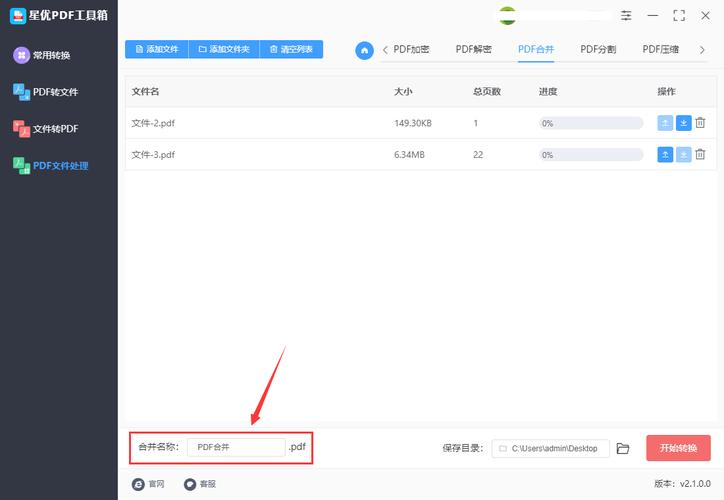合并PDF档:详细步骤与高效工具推荐
在日常工作和学习中,我们经常需要处理多个PDF文件,有时为了整理资料或便于分享,需要将它们合并成一个PDF文档。本文将详细介绍如何合并PDF文件,并推荐几款高效实用的工具,帮助您轻松完成这项任务。
一、手动合并PDF文件的基本步骤
虽然手动合并PDF文件相对繁琐,但在没有专业工具的情况下,这仍然是一种可行的方法。以下是基本步骤:
- 打开PDF编辑器:首先,您需要安装一个PDF编辑器,如Adobe Acrobat或Foxit PhantomPDF等。
- 插入页面:在编辑器中打开第一个PDF文件,然后选择“插入”或“合并”功能,将其他PDF文件逐一添加进来。
- 调整顺序:根据需要调整各页面的顺序,确保合并后的文档逻辑清晰。
- 保存文件:最后,将合并后的文档保存为一个新的PDF文件。
二、使用在线工具合并PDF文件
在线工具因其便捷性和无需安装的特点,成为越来越多人的选择。以下是使用在线工具合并PDF文件的步骤:
- 选择工具:在浏览器中搜索“在线合并PDF”,选择一个信誉良好的网站,如Smallpdf、ILovePDF等。
- 上传文件:点击“选择文件”按钮,将需要合并的PDF文件上传到网站。
- 合并文件:上传完成后,点击“合并”按钮,等待片刻即可得到合并后的PDF文件。
- 下载文件:最后,将合并后的PDF文件下载到本地电脑。
三、高效工具推荐
除了手动合并和在线工具外,还有一些专业的PDF合并软件,它们提供了更多高级功能和更好的用户体验。以下是几款值得推荐的PDF合并工具:
- Adobe Acrobat DC:作为PDF领域的领头羊,Adobe Acrobat DC提供了强大的PDF编辑和合并功能。它支持批量处理、页面重组、安全设置等多种高级功能,是专业用户的首选。
- Foxit PhantomPDF:Foxit PhantomPDF是一款功能全面的PDF编辑器,其合并功能简单易用,且支持多种格式的文件转换。此外,它还提供了丰富的注释和表单工具,满足用户的多样化需求。
- PDFMate Free PDF Merger:这是一款免费的PDF合并工具,界面简洁,操作方便。它支持批量合并、页面排序、添加水印等功能,非常适合日常办公和学习使用。
注意事项
在使用任何PDF合并工具时,请确保您有权合并这些文件,并遵守相关的版权和隐私法规。
此外,不同工具的操作界面和功能可能有所不同,建议在使用前仔细阅读工具的使用说明或教程。
结语
合并PDF文件是一项常见的任务,通过选择合适的方法和工具,可以大大提高工作效率。希望本文的介绍和推荐能够帮助到您,让您在处理PDF文件时更加得心应手。